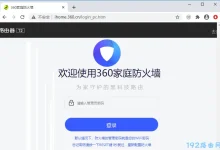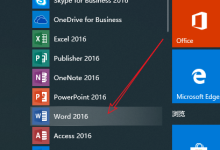通过注册表编辑器删除IsShortcut项、使用批处理脚本或借助Winaero Tweaker工具可去除快捷方式箭头,提升桌面美观性。
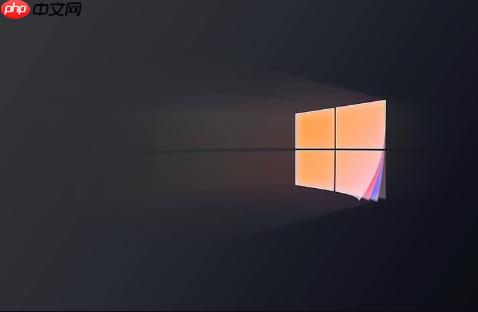
如果您希望让桌面看起来更加整洁美观,去除快捷方式图标左下角的箭头是一个常见的个性化需求。这个小箭头是Windows系统用来区分快捷方式和原始文件的标识,通过修改系统设置可以将其隐藏。
本文运行环境:联想小新Pro 16,Windows 11 家庭中文版
一、通过注册表编辑器删除IsShortcut项
此方法通过直接移除触发箭头显示的注册表键值来实现隐藏效果,操作较为直接但需要谨慎对待系统文件。
1、按下Win+R组合键打开“运行”窗口,输入regedit后按回车键,打开注册表编辑器。
2、在注册表编辑器左侧导航栏中,依次展开路径:HKEY_CLASSES_ROOT\lnkfile。
3、在右侧窗格中找到名为IsShortcut的字符串值,右键点击该项并选择“删除”,在弹出的确认对话框中点击“是”。
4、继续在左侧导航栏中定位到HKEY_CLASSES_ROOT\piffile路径,同样在右侧找到IsShortcut项并将其删除。
5、完成删除操作后,重启电脑或重启资源管理器进程,更改即可生效。
二、使用批处理脚本一键去除
该方法将所需命令集成到一个可执行的批处理文件中,适合希望快速完成操作的用户,避免手动逐条输入命令。
1、在桌面空白处右键单击,选择“新建” > “文本文档”,创建一个新的文本文件。
2、右键打开该文本文档,将以下代码完整复制粘贴进去:
@echo off
reg add “HKEY_LOCAL_MACHINE\SOFTWARE\Microsoft\Windows\CurrentVersion\Explorer\Shell Icons” /v 29 /d “%systemroot%\system32\imageres.dll,197” /t reg_sz /f
taskkill /f /im explorer.exe
del “%userprofile%\AppData\Local\iconcache.db” /a
timeout /t 2 /nobreak >nul
start explorer
pause
3、点击“文件” > “另存为”,将文件名修改为remove_arrow.bat,保存类型选择“所有文件”,编码选择“ANSI”,然后点击“保存”。
4、右键点击刚创建的.bat文件,选择“以管理员身份运行”,等待脚本执行完毕。
三、借助第三方优化工具隐藏
对于不熟悉注册表操作的用户,使用功能完善的第三方系统优化工具是一种更安全便捷的选择,能通过图形界面完成设置。
1、下载并安装Winaero Tweaker,这是一款免费且广受好评的Windows系统微调工具。
2、启动软件后,在搜索框中输入Shortcut Arrow进行查找。
3、在搜索结果中找到相关设置项,将其选项修改为None或“无”。
4、保存设置并根据提示重启资源管理器或整个系统,桌面上的快捷方式箭头将会消失。

 路由网
路由网